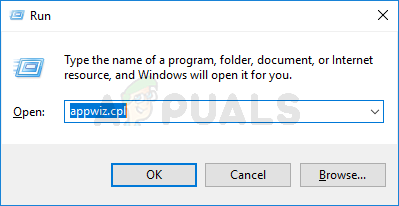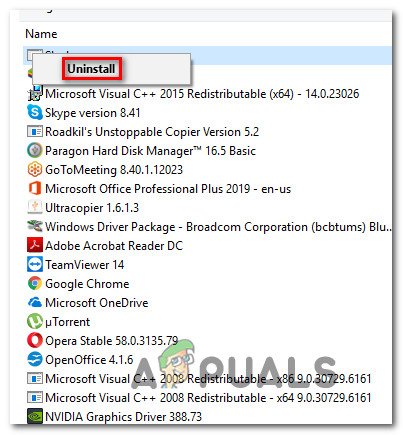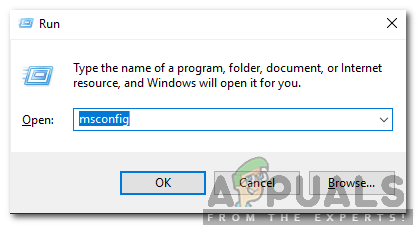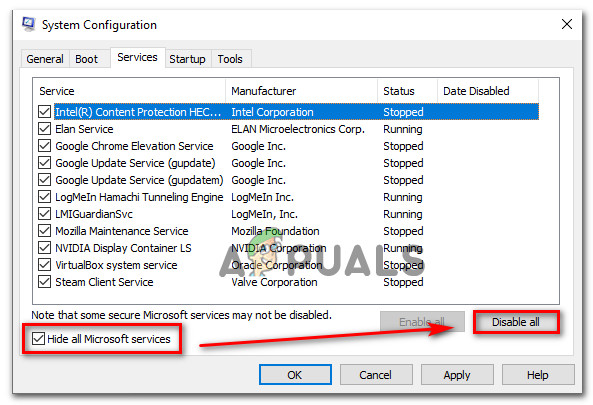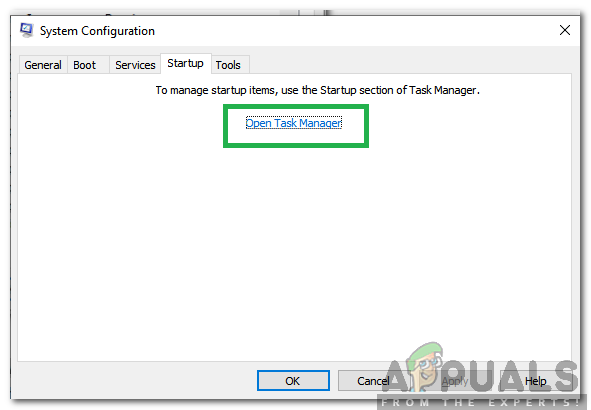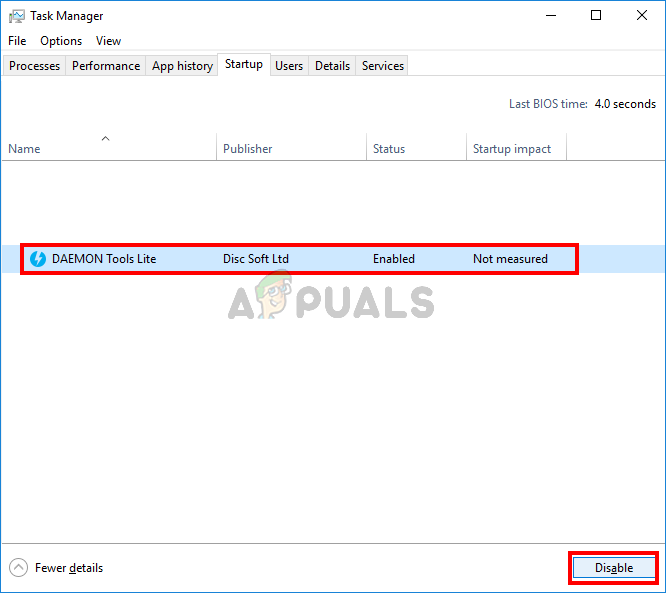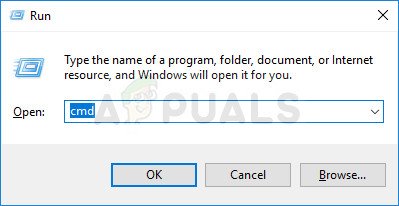ایونٹ کے ناظرین کو کھولنے اور یہ دریافت کرنے کے بعد کہ ونڈوز کے متعدد صارفین ہمارے پاس سوالات کے ساتھ پہنچ رہے ہیں اور پتہ چلا ہے کہ اس میں ایسی شدید غلطیاں ہیں جن کا پتہ لگایا جاسکتا ہے۔ ESRV_SVC_WILLLAYTTE جزو۔ زیادہ تر معاملات میں ، غلطی کی وضاحت کہتی ہے کہ ESRV_SVC_WILLLAYTTE اجزا تلاش نہیں کیا جاسکتا ہے یا مقامی کمپیوٹر پر صحیح طریقے سے انسٹال نہیں ہے۔ یہ مسئلہ ونڈوز 7 ، ونڈوز 8.1 اور ونڈوز 10 پر پیش آنے کی اطلاع ہے۔

Esrv_svc_wilamette ایونٹ ناظرین کی غلطی کا پیغام
ESRV_SVC_WILLAMETTE کیا ہے؟
ESRV_SVC_WILLLAYTTE سے شروع esrv_svc.exe فائل نام ایک ایسی فائل ہے جس میں متعدد انٹیل حقیقی اجزاء استعمال کرتے ہیں انٹیل انرجی چیکر اور انٹیل ڈرائیور اپ ڈیٹ . اس کے لئے پہلے سے طے شدہ جگہ اندر ہے ٪ پروگرام فائلیں٪ انٹیل SUR WILLameTTE ESRV ۔
اگر آپ جس غلطی کا سامنا کر رہے ہیں اس کی نشاندہی کسی مختلف جگہ کی طرف کی گئی ہے اور آپ نے اپنی مرضی کے مطابق مقام پر انٹیل سویٹ انسٹال نہیں کیا ہے تو ، آپ بھی بھیس میں میلویئر کے امکان پر غور کرنا چاہتے ہیں۔ اس معاملے میں ، ہم آپ کو اس ہدایت نامہ پر عمل کرنے کی ترغیب دیتے ہیں ( یہاں ) مالویربیٹس کے ساتھ گہری اسکین کرنے پر۔
ESRV_SVC_WILLAMETTE واقعہ کے ناظرین کی خرابیوں کی وجہ سے کیا ہے؟
ہم نے اس مخصوص مسئلے کی مختلف صارف رپورٹوں کو دیکھ کر اور مرمت کی مختلف حکمت عملیوں کو آزمانے کے ذریعے تفتیش کی ہے جو زیادہ تر متاثرہ صارفین نے اس خاص مسئلے کو حل کرنے کے لئے کامیابی کے ساتھ تعینات کیے ہیں۔ جیسا کہ یہ پتہ چلتا ہے ، خرابی درج ذیل میں سے کسی بھی مجرم کی وجہ سے ہوسکتی ہے۔
- انٹیل ایپلی کیشن کو ناکارہ بنانا - جن معاملات کا ہم نے تجزیہ کیا ہے ان میں سے اکثریت میں ، مسئلہ انٹیل کی خرابی کی وجہ سے پیدا ہوا۔ اس فہرست میں انٹیل ڈرائیور اپ ڈیٹ اور انٹیل انرجی چیکر سرفہرست ہیں۔ اگر آپ میں سے ان میں سے ایک ایپلی کیشن انسٹال ہے ، تو ان انسٹال کریں یا کم از کم انسٹال کریں آپ کو مسئلہ حل کرنے کی اجازت دینی چاہئے۔
- مختلف متضاد درخواست - یہ بھی ممکن ہے کہ ایک مختلف تیسری پارٹی کی خدمت یا عمل جس کی اتنی آسانی سے شناخت نہیں کی جاسکتی ہے وہ واقعتا واقعہ دیکھنے والوں کی مستقل غلطیوں کا باعث ہے۔ اس معاملے میں ، اپنے کمپیوٹر کو کلین بوٹ اسٹیٹ میں شروع کرنے سے آپ مجرم کی نشاندہی کریں اور اچھ forے معاملے کو حل کریں۔
- بنیادی نظام فائل کرپشن - اس معاملے میں سسٹم فائل میں بدعنوانی ایک اور مسئلہ ہے۔ اگر یہ منظر آپ کی موجودہ صورتحال پر لاگو ہے اور آپ کو شبہ ہے کہ مسئلہ بنیادی بدعنوانی کے مسئلے کی وجہ سے ہوسکتا ہے تو ، ڈی آئی ایس ایم یا ایس ایف سی اسکین چلانے سے مسئلہ کو حل کرنا چاہئے۔
طریقہ 1: انٹل کی خرابی کو ختم کرنا
جیسا کہ یہ پتہ چلتا ہے ، یہ واقعہ دیکھنے والے کی خرابی اکثر خرابی سے متعلق انٹیل ایپلی کیشن کے ساتھ وابستہ ہوتی ہے۔ اکثریت کی صورتوں میں ، متاثرہ صارف اس طرف اشارہ کر رہے ہیں انٹیل ڈرائیور اپ ڈیٹ اور انٹیل انرجی چیکر۔ اگر آپ ان دو افادیتوں میں سے کسی ایک یا اسی طرح کی ایک انٹیل کے ذریعہ شائع کررہے ہیں تو ، اس ایپلی کیشن کو ان انسٹال کرنے کے لئے ذیل مراحل پر عمل کرتے ہوئے اچھ forے حل کو ختم کرنا چاہئے۔
انٹیل کی خرابی کی درخواست کو استعمال کرکے ان انسٹال کرنے کے بارے میں ایک فوری ہدایت نامہ یہ ہے پروگرام اور خصوصیات افادیت:
- دبائیں ونڈوز کی + R کھلنا a رن ڈائلاگ باکس. پھر ، ٹائپ کریں 'appwiz.cpl' اور دبائیں داخل کریں کھولنے کے لئے پروگرام اور خصوصیات ونڈو
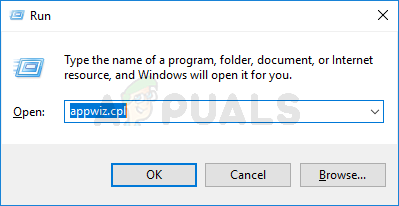
انسٹال پروگراموں کی فہرست کو کھولنے کے لئے appwiz.cpl ٹائپ کریں اور انٹر دبائیں
- ایک بار جب آپ اندر داخل ہوجائیں پروگرام اور خصوصیات ونڈوز ، دستیاب ایپلیکیشنز کی فہرست کے نیچے سکرول کریں اور انٹیل کے ذریعہ شائع کردہ افادیت کا پتہ لگائیں کہ آپ کو شبہ ہے کہ شاید اس مسئلے کی وجہ بن رہی ہے ( انٹیل ڈرائیور اپ ڈیٹ ، انٹیل انرجی چیکر ، یا کچھ اور)
- جب آپ اس ایپلیکیشن کی نشاندہی کرنے کا انتظام کرتے ہیں جو مسئلہ کی وجہ سے جانا جاتا ہے تو ، اس پر دائیں کلک کریں اور منتخب کریں انسٹال کریں اس کے بعد ، ان انسٹالیشن کو مکمل کرنے کے لئے اسکرین پر اشارے پر عمل کریں ، پھر اپنے کمپیوٹر کو دوبارہ اسٹارٹ کریں۔
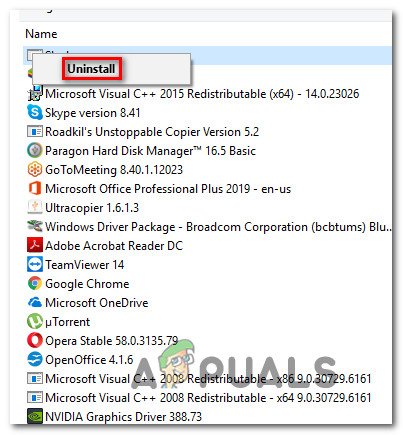
ایپلی کیشن کے نتیجے میں ہونے والے تنازعہ کو غیر انسٹال کرنا
- اگلی اسٹارٹ اپ تسلسل مکمل ہونے کے بعد ، دیکھیں کہ کیا اب بھی باقاعدگی سے آپ کے کمپیوٹر کا استعمال کرکے اور جانچ کر کے یہی مسئلہ درپیش ہے وقوعہ کا شاہد وقت سے وقت تک.
نوٹ: اگر آپ انٹیل ایپلی کیشن پر انحصار کرتے ہیں جس پر آپ نے ابھی انسٹال کیا ہے ، تو آپ اسے دوبارہ انسٹال کرسکتے ہیں۔ زیادہ تر متاثرہ صارفین نے اطلاع دی ہے کہ ایک بار درخواست دوبارہ انسٹال ہونے کے بعد یہ مسئلہ اب پیدا نہیں ہوا تھا۔
اگر وہی ہے ESRV_SVC_WILLLAYTTE غلطیاں اب بھی باقاعدگی سے سامنے آرہی ہیں ، نیچے اگلے طریقہ پر جائیں۔
طریقہ 2: کلین بوٹ اسٹیٹ
اگر مذکورہ بالا طریقوں سے آپ مجرم کو دریافت کرنے کی اجازت نہیں دیتے ہیں تو اس کا سبب بن سکتا ہے وقوعہ کا شاہد غلطیاں ، آپ کو کسی بھی تیسری پارٹی کے خلفشار کو ختم کرنے کے لئے کلین بوٹ موڈ میں اپنے سسٹم کو شروع کرکے اس مسئلے کی وجہ دریافت کرنے کے قابل ہونا چاہئے۔
اگر آپ نے دیکھا کہ کوئی نیا نہیں ہے وقوعہ کا شاہد کی طرف اشارہ کرنے میں غلطیاں ESRV_SVC_WILLLAYTTE ظاہر ہوتا ہے کہ جب آپ کا سسٹم صاف بوٹ موڈ میں چل رہا ہے ، تو یہ واضح ہوجاتا ہے کہ ایک تیسری پارٹی کی خدمت یا کارروائی اس مسئلے کا باعث ہے۔ اس صورت میں ، آپ غلطی کے ذمہ دار عنصر کی نشاندہی کرنے اور اسے اپنے سسٹم سے ہٹانے کے لئے سلسلہ وار ہدایات پر عمل کرسکتے ہیں۔
متعدد متاثرہ صارفین نے اطلاع دی ہے کہ وہ کسی تیسری پارٹی کی خدمت یا درخواست کے بغیر اپنے کمپیوٹر کو بوٹ کرکے اس مسئلے کو حل کرنے میں کامیاب ہوگئے ہیں۔ سافٹ ویئر تنازعہ کے امکان کو ختم کرنے کے لئے کلین بوٹ اسٹیٹ کے حصول کے بارے میں ایک فوری ہدایت نامہ یہ ہے:
- سب سے پہلے سب سے پہلے ، اس بات کو یقینی بناتے ہوئے شروع کریں کہ آپ ایڈمنس مراعات کے ساتھ ونڈوز اکاؤنٹ استعمال کررہے ہیں۔
- پھر ، دبائیں ونڈوز کی + R کھلنا a رن ڈائیلاگ ونڈو اگلا ، ٹائپ کریں 'msconfig' اور E دبائیں n ter کو کھولنے کے لئے سسٹم کی تشکیل ونڈو جب آپ کو اشارہ کیا جائے گا صارف اکاؤنٹ کنٹرول (UAC) ونڈو ، کلک کریں جی ہاں انتظامی مراعات دینے کے لئے۔
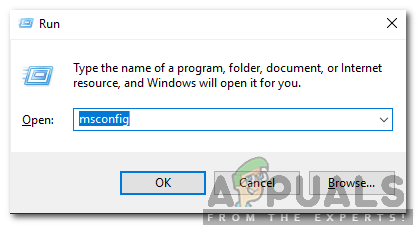
msconfig میں ٹائپ کریں اور enter دبائیں
- کے اندر سسٹم کی تشکیل ونڈو ، منتخب کریں خدمات سب سے اوپر افقی مینو سے ٹیب۔ جب آپ صحیح جگہ پر پہنچ جائیں تو ، اس سے وابستہ باکس کو چیک کرکے شروع کریں مائیکرو سافٹ سروس کو چھپائیں .
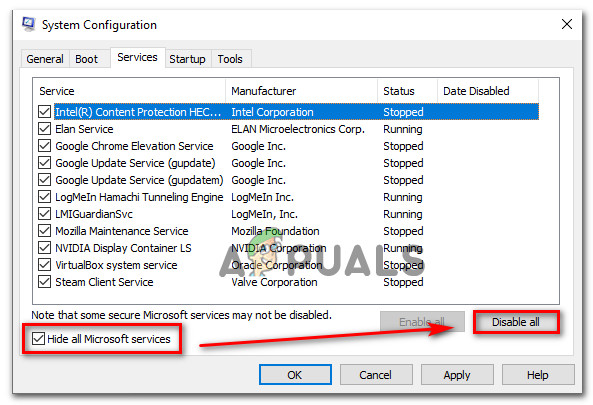
تمام نان مائیکروسافٹ اسٹارٹپ آئٹمز کو غیر فعال کرنا
نوٹ : یہ قدم اٹھا کر ، آپ مؤثر طریقے سے اس بات کو یقینی بنارہے ہیں کہ آپ اپنے آپریٹنگ سسٹم کے ذریعہ درکار کسی بھی اہم خدمات کو ناکارہ نہیں کررہے ہیں۔
- اس وقت ، آپ کو صرف تیسری پارٹی کی خدمات کی فہرست دیکھنی چاہئے۔ اگر مائیکرو سافٹ سروسز چھپی ہوئی ہیں تو ، پر کلک کریں سب کو غیر فعال کریں کسی بھی تیسری پارٹی کی خدمات کو پیدا ہونے سے روکنے کے لئے بٹن وقوعہ کا شاہد غلطی
- ایک بار جو خدمات آپ کے OS کے بہتر کام کرنے کے لئے ضروری نہیں ہیں ان کو چھپا دیا گیا ہے اور باقی کو غیر فعال کردیا گیا ہے ، کلک کریں درخواست دیں ترتیب کو بچانے کے لئے.
- جب آپ اسے حاصل کرتے ہیں تو ، پر جائیں شروع ٹیب اور پر کلک کریں ٹاسک مینیجر کھولیں .
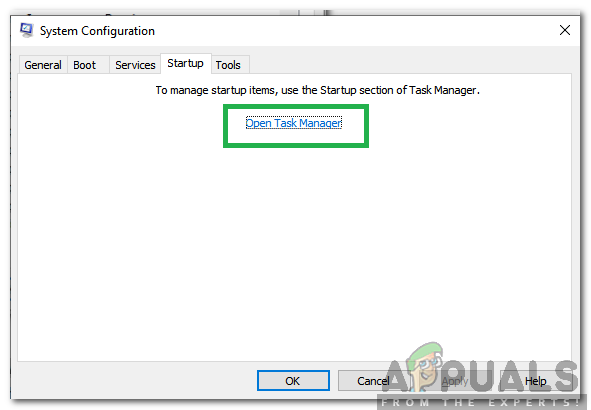
'اسٹارٹ اپ' پر کلک کرنا اور 'اوپن ٹاسک مینیجر' کو منتخب کرنا
- ایک بار جب آپ اندر داخل ہوجائیں شروع ٹاسک منیجر کا ٹیب ، انفرادی طور پر اسٹارٹ اپ سروس سکھانے کا انتخاب کریں اور پر کلک کریں غیر فعال کریں اگلی شروعات میں چلنے سے روکنے کے لئے ہر اندراج سے وابستہ بٹن۔
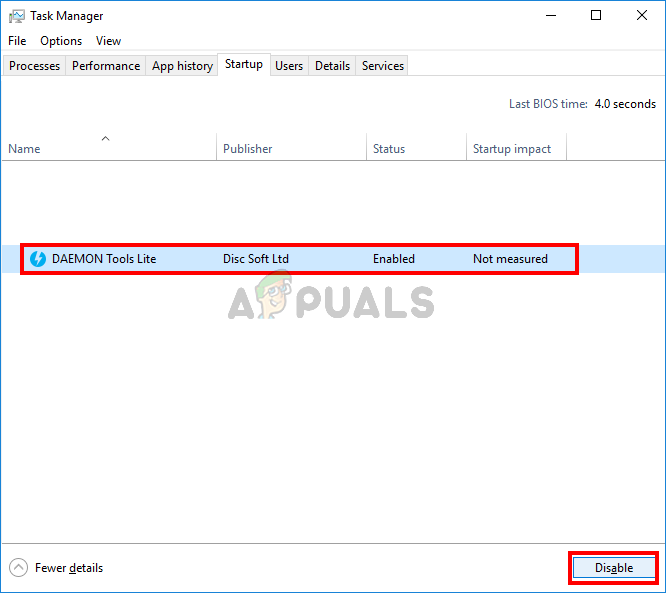
شروع سے ایپس کو غیر فعال کرنا
- ایک بار جب ہر اسٹارٹ آئٹم غیر فعال ہوجاتا ہے ، آپ کو صاف ستھری بوٹ حالت حاصل کرنی چاہئے تھی۔ اس وقت ، آپ کو ٹاسک مینیجر کو قریب کرنے اور اپنے کمپیوٹر کو دوبارہ شروع کرنے کی ضرورت ہے۔
- جب اگلا آغاز کا سلسلہ مکمل ہوجائے تو عام طور پر اپنے کمپیوٹر کا استعمال شروع کریں اور دیکھیں کہ کیا آپ کو اب بھی ایونٹ کے ناظرین کی غلطیاں نظر آرہی ہیں جس سے وابستہ ہیں۔ ESRV_SVC_WILLLAYTTE۔ اگر مسئلہ اب باقی نہیں رہتا ہے تو ، آپ یہ نتیجہ اخذ کرسکتے ہیں کہ جن خدمات / ایپس کو آپ نے پہلے غیر فعال کیا تھا اس کی وجہ سے مسئلہ پیدا ہو رہا ہے۔
- اس معاملے میں ، ہر اس آئٹم کو دوبارہ فعال کریں جو آپ نے پہلے سے بے ترتیب دوبارہ شروع ہونے کے ساتھ منظم طریقے سے غیر فعال کردیئے ہیں جب تک کہ آپ مجرم کی شناخت کا انتظام نہ کریں۔ اس میں آپ کو کچھ وقت لگے گا ، لیکن آخر کار آپ مجرم کو دریافت کریں گے جو اس مسئلے کا سبب بن رہا ہے۔
اگر آپ ابھی بھی اس کا سامنا کر رہے ہیں ESRV_SVC_WILLLAYTTE یہاں تک کہ جب صاف بوٹ کی حالت میں ہو تو ، نیچے اگلے طریقہ پر جائیں۔
طریقہ 3: ایس ایف سی اور DISM اسکین پرفارم کرنا
صارف کی مختلف رپورٹس کی بنیاد پر ، سسٹم فائل کرپشن بھی اس کے لئے ذمہ دار ہوسکتی ہے ESRV_SVC_WILLLAYTTE واقعہ دیکھنے والوں میں خرابی۔ یہاں تک کہ اگر انٹیل اپ ڈیٹ ڈرائیور سوفٹویئر بدعنوانی سے داغدار نہیں ہے ، تو ’یہ ممکن ہے کہ انحصار ہو ، لہذا غلطی پھر بھی بندھی رہے گی۔ ESRV_SVC_WILLLAYTTE۔
اگر یہ منظر قابل اطلاق ہے تو ، اس کو ٹھیک کرنے کا آسان ترین اور کم سے کم مداخلت کا طریقہ یہ ہے کہ افادیت سے خراب فائلوں کی مرمت کرنا۔ تعیناتی امیج سروسنگ اور انتظامیہ (DISM) اور ایس ایف سی (سسٹم فائل چیکر) .
یہ دونوں افادیت اس مسئلے کو حل کرنے کے بالکل قابل ہیں ، لیکن وہ یہ مختلف طریقوں سے کرتے ہیں ، لہذا ان دونوں کو چلانے کی سفارش کی جاتی ہے۔ ایس ایف سی بدعنوان فائلوں کو تازہ کاپیاں کے ساتھ تبدیل کرنے کے لئے مقامی کیش آرکائو پر انحصار کرتی ہے جبکہ ڈی آئی ایس ایم نے بدعنوانی کو تبدیل کرنے کے لئے ونڈوز اپ ڈیٹ کو تازہ کاپیاں ڈاؤن لوڈ کرنے کے لئے استعمال کیا۔
بدعنوانی کو ٹھیک کرنے اور مستقل طور پر حل کرنے کے لئے ایس ایف سی چلانے اور ڈی آئ ایس ایم اسکینوں کے بارے میں ایک فوری ہدایت نامہ یہ ہے ESRV_SVC_WILLLAYTTE واقعہ دیکھنے والوں کی غلطیاں:
- دبائیں ونڈوز کی + R کھلنا a رن ڈائلاگ باکس. پھر ، ٹائپ کریں 'سینٹی میٹر' اور دبائیں Ctrl + شفٹ + درج کریں ایک ایلیویٹڈ کمانڈ پرامپٹ کھولنا جب آپ کو اشارہ کیا جائے گا UAC (صارف اکاؤنٹ کنٹرول) ، کلک کریں جی ہاں منتظم تک رسائی دینے کے ل.
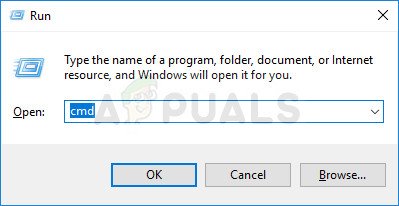
بطور ایڈمنسٹریٹر سی ایم ڈی چلا رہے ہیں
- ایک بار جب آپ بلند کمانڈ پرامپٹ کے اندر آجائیں تو ، درج ذیل کمانڈ ٹائپ کریں اور دبائیں داخل کریں شروع کرنے کے لئے ایس ایف سی اسکین:
ایس ایف سی / سکین
نوٹ : ایک بار جب آپ یہ عمل شروع کردیتے ہیں تو ، ہم دستی طور پر سی ایم ڈی ونڈو بند کرکے یا اپنے کمپیوٹر کو دوبارہ شروع کرکے عمل کو روکنے کے خلاف زوردار مشورہ دیتے ہیں ، کیونکہ آپ کو بدعنوانی کے مزید نقصان کا خطرہ ہے۔
- جب عمل مکمل ہوجائے تو ، اپنے کمپیوٹر کو دوبارہ اسٹارٹ کریں اور دیکھیں کہ اگلے سسٹم کے آغاز پر مسئلہ فکس ہوا ہے یا نہیں۔
- اگر آپ ابھی بھی غور کررہے ہیں واقعہ دیکھنے والے کی خرابیاں کی طرف اشارہ کرنا ESRV_SVC_WILLLAYTTE ، دوسرا ایلیویٹڈ کمانڈ پرامپٹ کھولنے کے لئے مرحلہ 1 پر پھر عمل کریں ، پھر DISM اسکین شروع کرنے کے لئے درج ذیل کمانڈ کو ٹائپ کریں:
DISM / آن لائن / صفائی کی تصویر / بحالی صحت
- عمل ختم ہونے کے بعد ، اپنے کمپیوٹر کو ایک بار پھر اسٹارٹ کریں اور دیکھیں کہ اگلے اسٹارٹ اپ ترتیب میں مسئلہ حل ہو گیا ہے۔